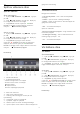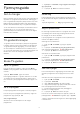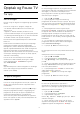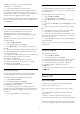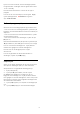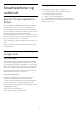User manual
Table Of Contents
- Innhold
- 1 Startskjerm
- 2 Oppsett
- 3 Fjernkontroll
- 4 Slå på og av
- 5 Kanaler
- 6 Kanalinstallasjon
- 7 Tilkoblede enheter
- 8 Koble til Android-TV-en
- 9 Apper
- 10 Internett
- 11 Hurtigmeny
- 12 Tilkoblinger, liste
- 13 Nettverk
- 14 Innstillinger
- 15 Videoer, bilder og musikk
- 16 Fjernsynsguide
- 17 Opptak og Pause TV
- 18 Smarttelefoner og nettbrett
- 19 Spill
- 20 Ambilight
- 21 Populære valg
- 22 Freeview Play
- 23 Netflix
- 24 Alexa
- 25 Programvare
- 26 Beskrivelser
- 27 Hjelp og støtte
- 28 Sikkerhet og vedlikehold
- 29 Vilkår for bruk
- 30 Opphavsrett
- 31 Ansvarsfraskrivelse angående tjenester eller programvare som tilbys av tredjeparter
- Stikkordregister
18
Smarttelefoner og
nettbrett
18.1
App for TV-fjernopptak fra
Philips
Den nye Philips TV Remote App på smarttelefonen
eller nettbrettet ditt er den nye TV-kompisen din.
Med TV Remote App kan du kontrollere mediefilene
dine. Send bilder, musikk eller videoer til den store TV-
skjermen. Søk opp det du ønsker å se på, i
fjernsynsguiden, og se det på TV-en. Med TV Remote
App kan du bruke telefonen som fjernkontroll, og da
kan TV-en slås på eller av via telefonen.
Last ned Philips TV Remote App fra appbutikken din i
dag.
Philips TV Remote App er gratis, og finnes for både
iOS og Android.
18.2
Google Cast
Det du trenger
Hvis en app på den mobile enheten din har Google
Cast, kan du kringkaste appen på denne TV-en. Se
etter Google Cast-ikonet i mobilappen. Du kan bruke
den mobile enheten din til å styre hva som skal vises
på TV-en. Google Cast fungerer på Android og iOS.
Den mobile enheten din må være tilkoblet samme
trådløse hjemmenettverk som TV-en.
Apper med Google Cast
Det kommer daglig nye Google Cast-apper på
markedet. Du kan prøve det allerede nå med
YouTube, Chrome, Netflix, Photowall eller Big Web
Quiz for Chromecast. Se også google.com/cast
Noen produkter og funksjoner fra Google Play er ikke
tilgjengelige i alle land.
Du finner mer informasjon på
www.support.google.com/androidtv
Kringkast til TV-en
Slik kringkaster du en app til TV-skjermen ...
1 - Åpne en app som støtter Google Cast, på
smarttelefonen eller nettbrettet.
2 - Trykk på Google Cast-ikonet.
3 - Velg TV-en du vil kringkaste til.
4 - Trykk på Spill av-knappen på smarttelefonen
eller nettbrettet. Det du har valgt, skal nå begynne å
spilles av på TV-en.
69